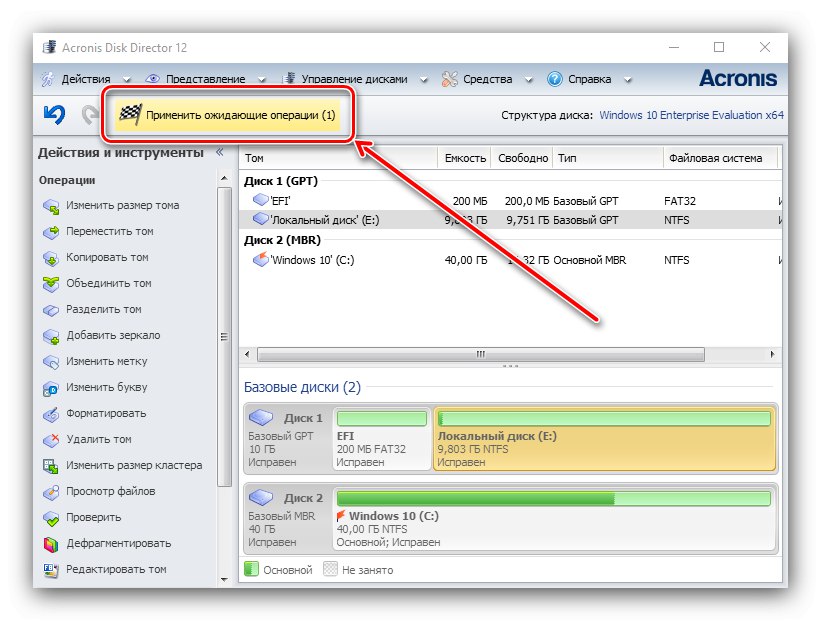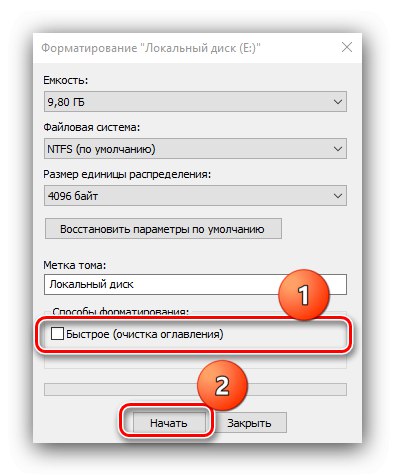Nenavadno je, da računalnik začne počasi delovati. To je običajno mogoče odpraviti z vnovično namestitvijo operacijskega sistema, vendar ta korak ni vedno izvedljiv. V takih primerih morate za obnovitev funkcionalnosti formatirati računalnik in brez odstranjevanja sistema Windows 10.
1. način: Ponastavite sistem na tovarniške nastavitve
Najboljša možnost za rešitev težave je ponastavitev OS na tovarniške nastavitve. To je preprost postopek, vendar če imate težave z njim, uporabite podrobna navodila enega od naših avtorjev.
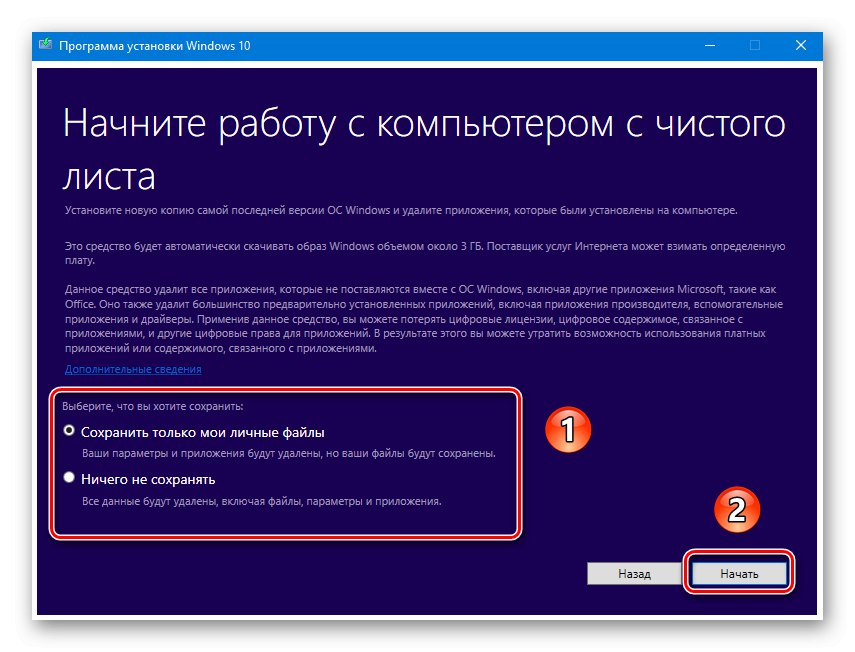
Lekcija: Ponastavite Windows 10 na tovarniške nastavitve
2. način: formatirajte trdi disk
Pogosto je treba računalnik popolnoma očistiti, tudi iz uporabniških datotek. Za to težavo obstaja ena rešitev - brisanje vseh podatkov s trdega diska. Ta postopek lahko izvede neodvisna programska oprema in sistemska sredstva.
1. možnost: Programska oprema tretjih oseb
Programska oprema za formatiranje trdega diska drugih proizvajalcev je pogosto bolj priročna kot vgrajena rešitev. Eden izmed njih je direktor diska Acronis.
- Odprite program in poiščite zahtevani pogon v njegovem delovnem prostoru.
- Izberite razdelek, ki ga želite formatirati.
Pozor! Ne izberite sistemskega pogona in diska, na katerem je nameščen Acronis!
- Nato uporabite element "Oblika" v meniju "Operacije".
- Spremenite možnosti oblikovanja ali jih pustite privzete, nato kliknite "V REDU".
- Kliknite gumb Uporabi čakajoče operacije.
![Zaženite želeno operacijo v programu Acronis Disk Director za formatiranje računalnika brez odstranjevanja sistema Windows 10]()
Preverite izbrane podatke in nato potrdite svojo željo.
- Počakajte, da program zapre, po potrebi ponovite postopek za druge odseke.
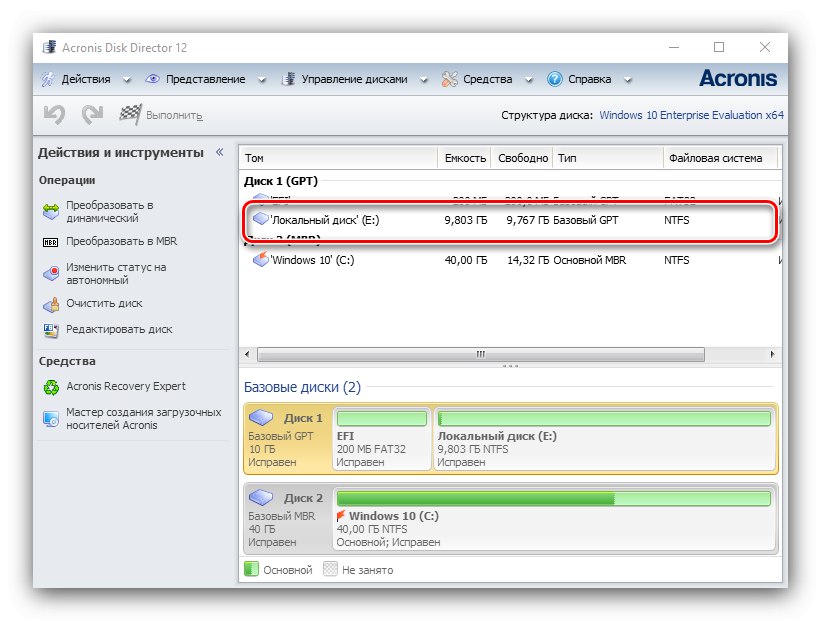

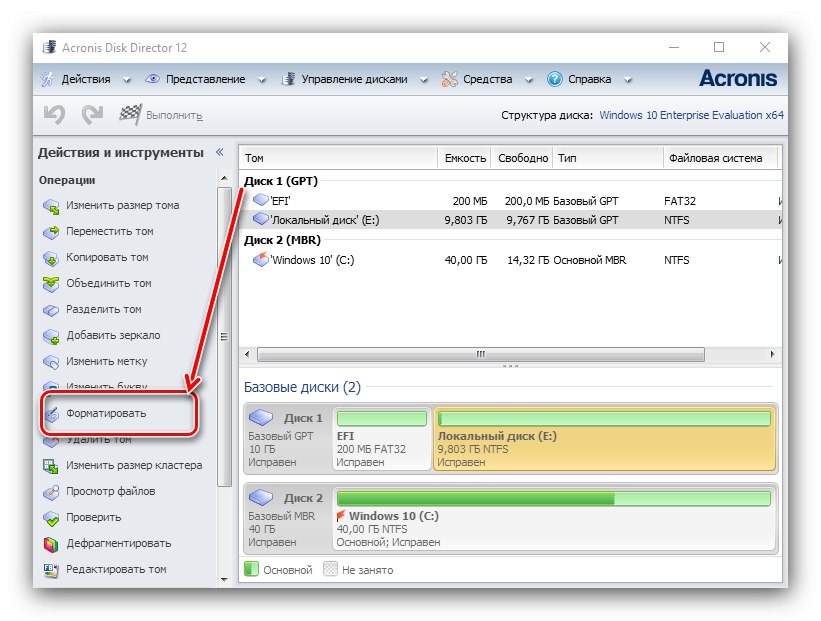
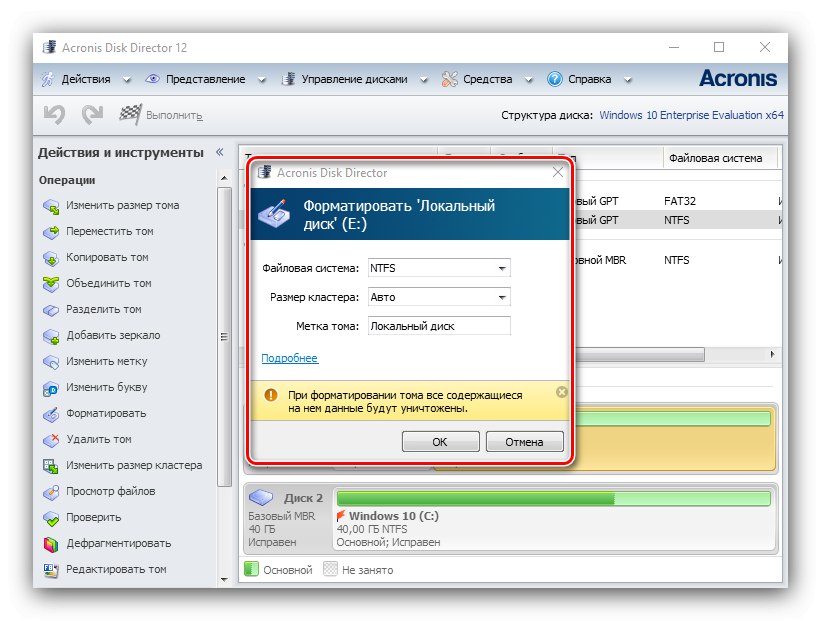
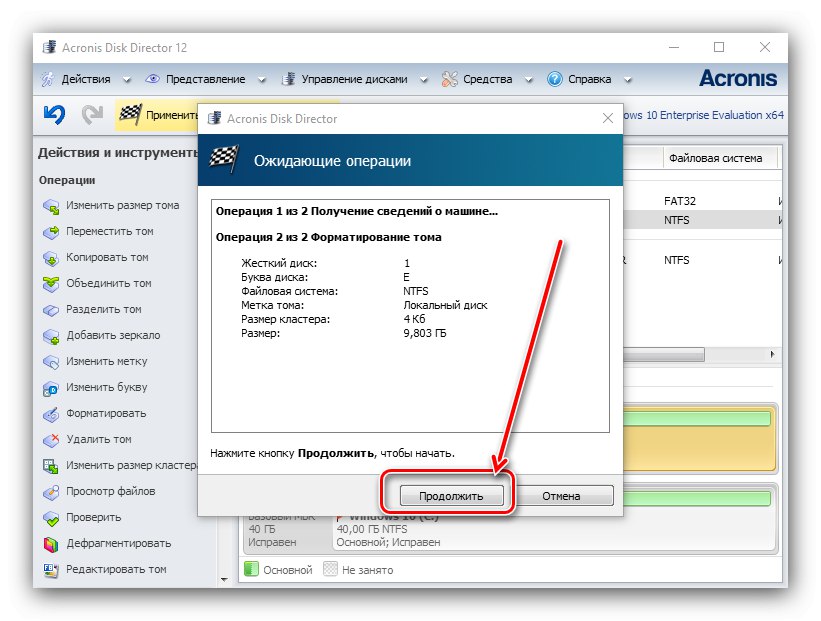
Poleg programa Acronis Disk Director obstaja še veliko podobnih programov, zato, če vam dana rešitev ne ustreza, uporabite katerega koli drugega primernega.
Preberite tudi: Programska oprema za formatiranje trdega diska
2. možnost: Sistemska orodja
Za formatiranje pogona lahko uporabite sistemska orodja. Algoritem dejanj je naslednji:
- Odkrijte "Ta računalnik"... Nato na seznamu poiščite diske ali nosilce, ki jih želite očistiti, izberite prvega, z desno miškino tipko kliknite in izberite "Oblika".
- Za boljši postopek je priporočljivo, da počistite polje "Hitro formatiranje"... Postopek lahko začnete s klikom na gumb "Začeti".
![Določitev možnosti v File Explorerju za formatiranje računalnika brez odstranitve sistema Windows 10]()
V opozorilu kliknite "V REDU".
- Procesu lahko sledite tako, da izpolnite vrstico napredovanja. Ko je poln, se prikaže sporočilo "Oblikovanje uspešno zaključeno", kliknite nanjo "V REDU".
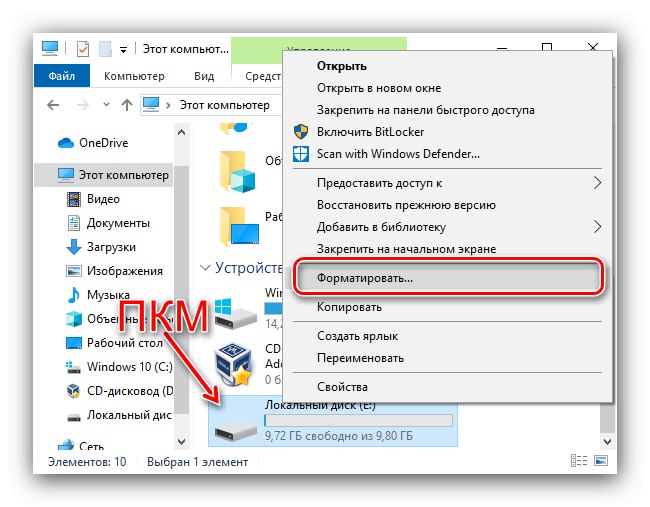
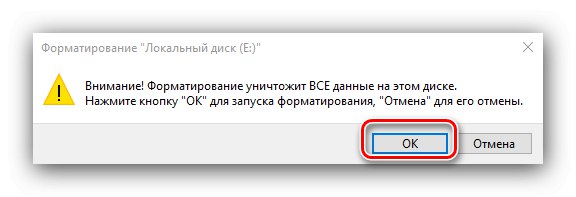
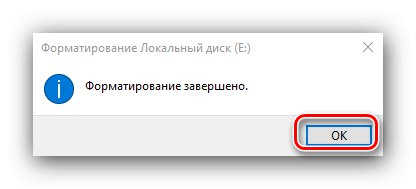
Brisanje podatkov iz notranjega pomnilnika pozitivno vpliva na delovanje računalnika.
Reševanje morebitnih težav
Pri izvajanju katerega koli navodila lahko naletite na določene težave. Oglejmo si najpogostejše.
Ponastavitev sistema Windows 10 se ne bo aktivirala
Če klik na element za ponastavitev operacijskega sistema na tovarniške nastavitve ne privede do ničesar, lahko to pomeni, da so datoteke, odgovorne za to operacijo, poškodovane. Rešitev v tej situaciji je obnovitev poškodovanih komponent.
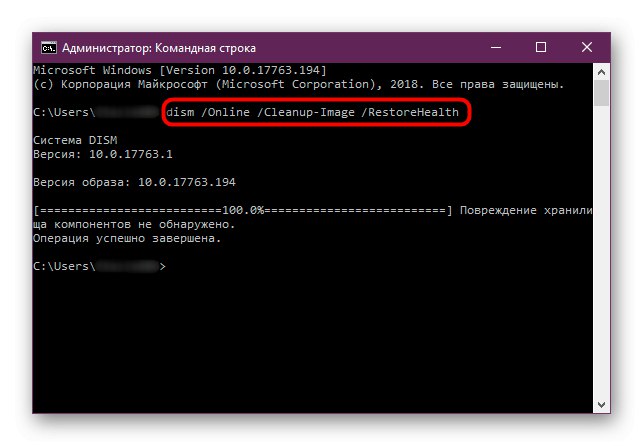
Lekcija: Obnovite sistemske datoteke sistema Windows 10
Trdi disk ni formatiran
V nekaterih primerih formatiranja pogona ni mogoče dokončati, ker napaka povzroči programsko ali sistemsko orodje drugega proizvajalca. Eden od naših avtorjev je v ločenem članku na spodnji povezavi pregledal možne vzroke in navedel metode za njihovo odpravo.
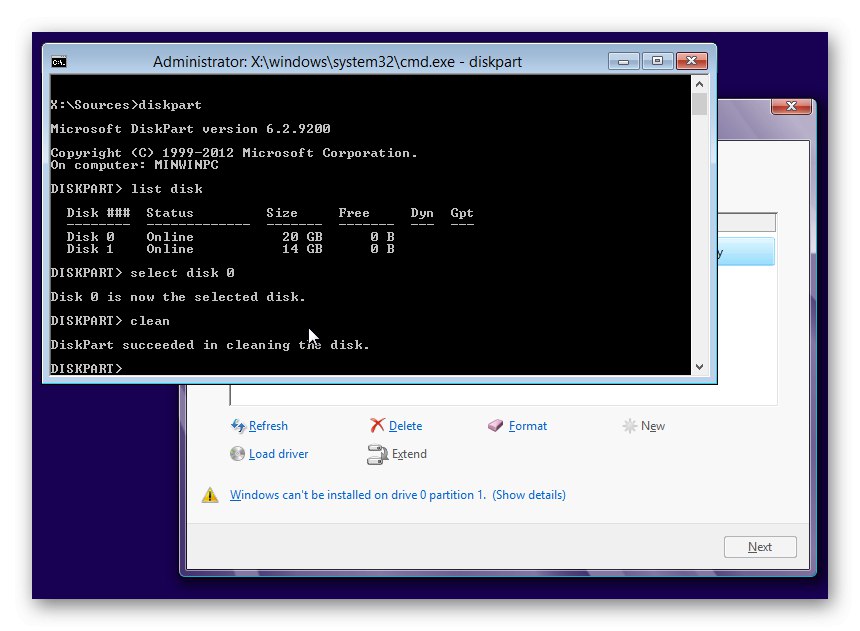
Več podrobnosti: Kaj storiti, če trdi disk ni formatiran
Tako lahko računalnik formatirate, ne da bi morali znova namestiti Windows 10.